win7如何修改mac地址_win7更改Mac地址的方法
win7系统怎么修改Mac地址呢?一些使用番茄花园win7旗舰版64位系统的用户想要更改自己电脑的MAC地址但不知道怎么操作,很是困恼,可能有很多网友也有这个疑问,那么今天小编就来教大家win7更改Mac地址的方法,感兴趣的也可以往下看哦。
具体方法如下:
1、找到桌面上的“网络”图标,点击右键进入属性;
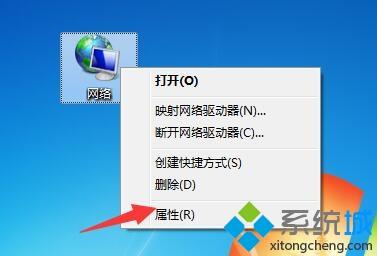
2、接着,在查看活动网络区域,点击正在使用的“本地连接”(蓝色字体)进入;
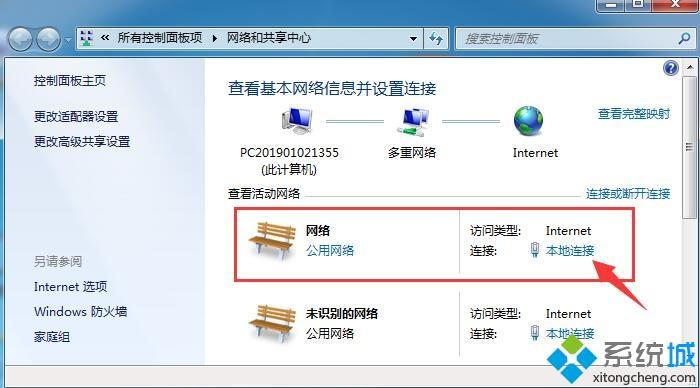
3、点击跳转本地连接“属性”面板,并点击窗口上方的“配置”按钮进入;
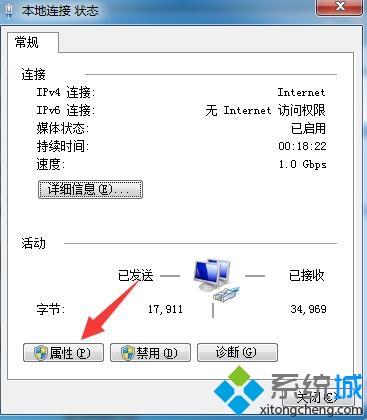
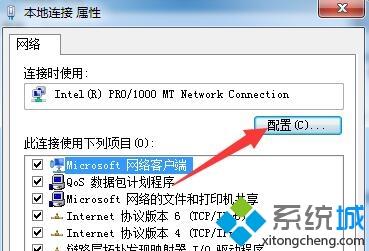
4、切换新窗口至“高级”选项卡,并在属性列表中找到“本地管理的地址”选项;
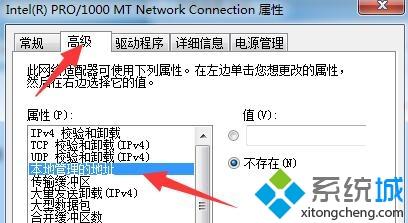
5、勾选“值”选项,并在输入框中输入需要修改的MAC地址,点击确定即可保存设置。

上面就是关于win7如何修改mac地址的方法介绍啦,有同样疑问的用户可以按照上面的步骤来操作哦。
相关教程:查看mac地址的方法如何修改电脑mac地址我告诉你msdn版权声明:以上内容作者已申请原创保护,未经允许不得转载,侵权必究!授权事宜、对本内容有异议或投诉,敬请联系网站管理员,我们将尽快回复您,谢谢合作!











